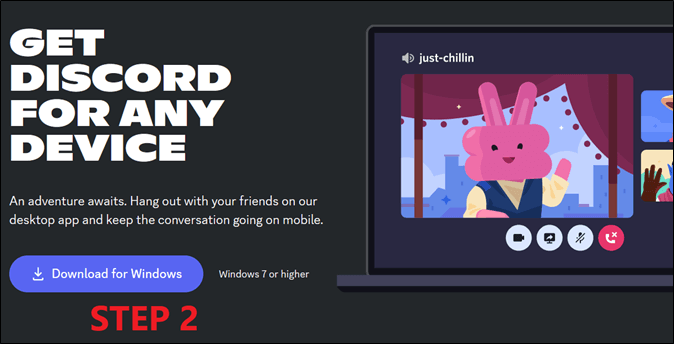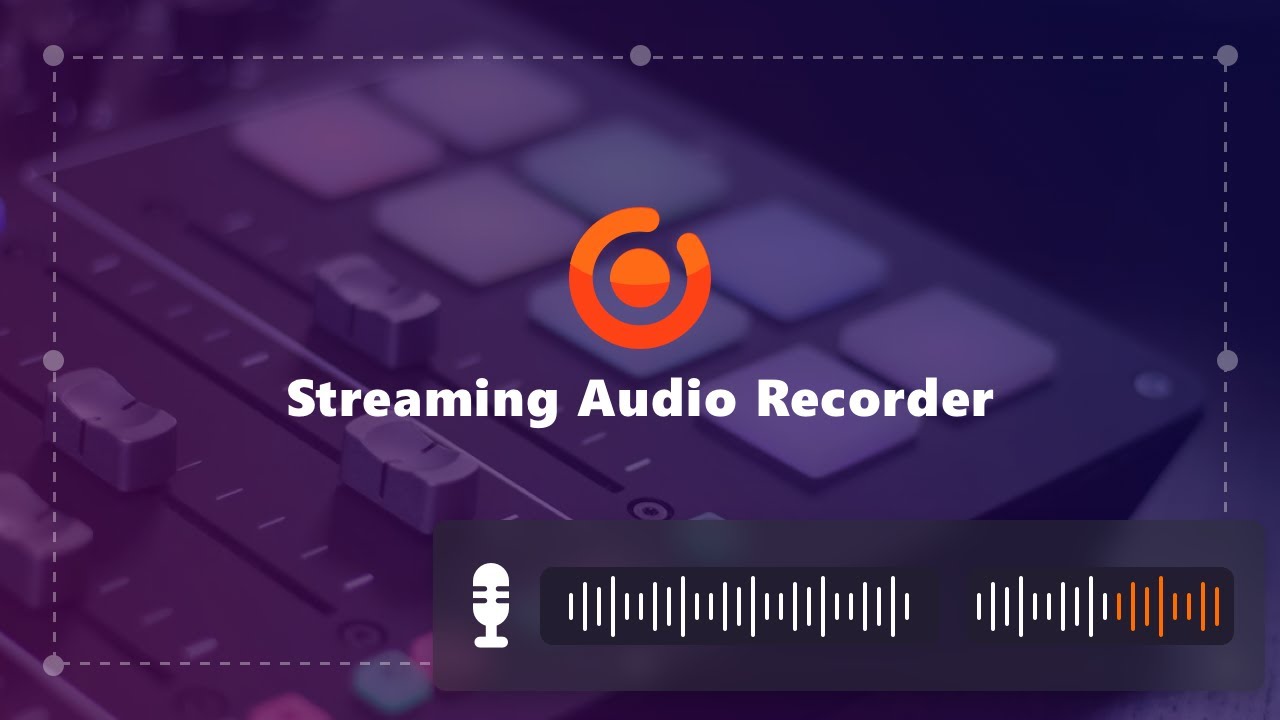-
![]()
Lionel
Lionel est passionné de technologie informatique, il fait partie de l'équipe EaseUS depuis 8 ans, spécialisé dans le domaine de la récupération de données, de la gestion de partition, de la sauvegarde de données.…Lire la suite -
![]()
Nathalie
Nathalie est une rédactrice chez EaseUS depuis mars 2015. Elle est passionée d'informatique, ses articles parlent surtout de récupération et de sauvegarde de données, elle aime aussi faire des vidéos! Si vous avez des propositions d'articles à elle soumettre, vous pouvez lui contacter par Facebook ou Twitter, à bientôt!…Lire la suite -
![]()
Mélanie
Mélanie est une rédactrice qui vient de rejoindre EaseUS. Elle est passionnée d'informatique et ses articles portent principalement sur la sauvegarde des données et le partitionnement des disques.…Lire la suite -
![]()
Arnaud
Arnaud est spécialisé dans le domaine de la récupération de données, de la gestion de partition, de la sauvegarde de données.…Lire la suite -
![]()
Soleil
Soleil est passionnée d'informatique et a étudié et réalisé des produits. Elle fait partie de l'équipe d'EaseUS depuis 5 ans et se concentre sur la récupération des données, la gestion des partitions et la sauvegarde des données.…Lire la suite -
![]()
Flavie
Flavie est une rédactrice qui vient de rejoindre EaseUS. Elle est passionnée d'informatique et ses articles portent principalement sur la sauvegarde des données et le partitionnement des disques.…Lire la suite
Sommaire
0 Vues |
0 min lecture
Netflix est le service de streaming vidéo par abonnement le plus populaire au monde, qui propose des milliers de films, d'animes, d'émissions de télévision et de documentaires. Parfois, pendant que vous regardez, vous souhaitez partager un magnifique paysage, une légende ou une scène touchante avec vos amis.
Dans tous ces cas, la meilleure option est de prendre une capture d'écran. Mais en raison de problèmes de piratage, lorsque vous tentez une capture d'écran, l'application affiche un écran noir. Dans cet article, vous apprendrez comment faire une capture d'écran de Netflix sur tous les appareils d'exploitation (PC, Android, MacBook, iPhone, etc.) sans aucun problème.
Pouvez-vous faire une capture d'écran de Netflix ?
Netflix n'autorise officiellement pas la prise de captures d'écran de son contenu ou l'enregistrement d'écran Netflix. Si vous essayez de prendre une capture d'écran, un écran noir inactif s'affichera ou un message d'invite "Impossible de capturer la capture d'écran". La raison est plutot simple; Problème de copyright.
Sans politique de droits d'auteur, les utilisateurs peuvent enregistrer du contenu Netflix et créer leur propre copie pour gagner de l'argent en ligne. Le contenu est la propriété intellectuelle de Netflix ; personne ne devrait en abuser pour réaliser un profit bon marché. Mais existe-t-il un moyen de prendre des captures d'écran Netflix pour des activités récréatives ? La réponse est oui.

Est-il illégal d'enregistrer un enregistrement sur Netflix
Avant d'enregistrer ou de prendre des captures d'écran, il est très important de savoir s'il est légal de capturer du contenu depuis Netflix. Pour plus d'informations, accédez à cet article. Lire la suite >>
Comment faire une capture d'écran de Netflix sans écran noir
Il existe de nombreuses applications tierces et programmes intégrés qui peuvent capturer Netflix sans écran noir. Cependant, en fonction de la qualité et de la disponibilité, nous avons sélectionné pour vous ces cinq méthodes.
| 🛠️Méthode | 👍Efficacité | 🙉Niveau difficile |
| EaseUS RecExperts | Élevé | Très facile |
| Désactiver l'accélération matérielle | Moyen | Modéré |
| Désactiver l'adaptateur d'affichage | Faible | Facile |
| Installer l'extension Fireshot | Élevé | Facile |
| Utiliser Sandbox app | Moyen | Modéré |
Méthode 1. Utiliser un logiciel de capture professionnel
La première méthode pour capturer le contenu Netflix consiste à utiliser un logiciel de capture professionnel. Ils peuvent facilement capturer n'importe quelle partie de l'écran. Nous vous recommandons d'utiliser EaseUS RecExperts pour cela.
L'enregistreur d'écran primé peut capturer des écrans Netflix complets, moitiés ou partiels. Les captures d'écran peuvent être enregistrées au format Jpeg ou GIF. Vous pouvez utiliser des raccourcis clavier pour des captures d'écran rapides. Toutes les captures d'écran peuvent être automatiquement enregistrées dans la liste d'enregistrement. Outre les captures d'écran, ce logiciel peut enregistrer de l'audio et des vidéos. Il propose un lecteur multimédia 4K/8K et un outil de suppression de bruit alimenté par l'IA pour offrir une haute qualité.

N'hésitez pas à partager cet article avec vos amis !
Tutoriel en vidéo :Comment enregistrer Netflix sur Windows/Mac/mobile
📌Chapitres vidéo:
00:50 Comment enregistrer un film sur netflix avec EaseUS RecExperts
02:30 Enregistrer Netflix sur Mac [2 choix]
04:20 Enregistrer l'écran netflix avec OBS
05:45 Comment enregistrer Netflix sur Windows et Mac en ligne
07:42 Comment enregistrer Netflix sur iPhone/Android
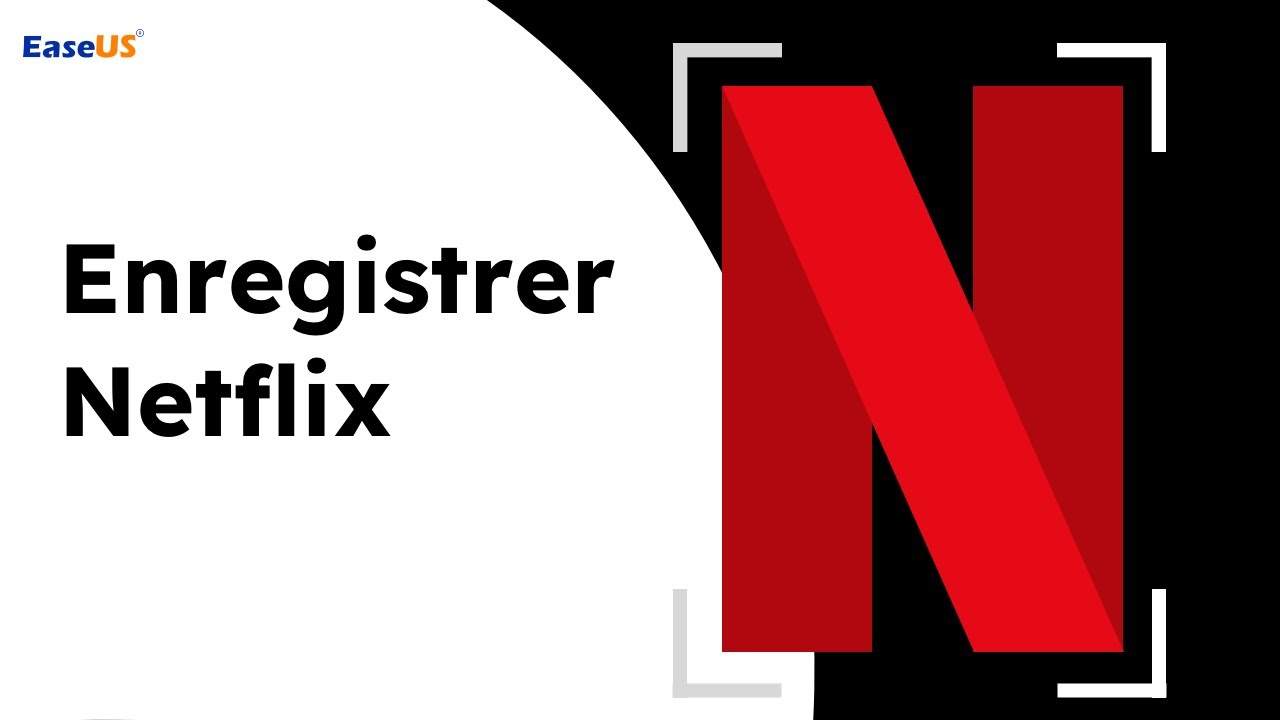
Vous pouvez aussi suivre le guide étape par étape sous format de texte pour faire une capture d'écran de Netflix sans écran noir.
Méthode 2. Désactiver l'accélération matérielle
La fonction d'accélération matérielle améliore les performances globales de l'ordinateur en chargeant rapidement les vidéos et les pages de destination. Dans la plupart des systèmes, la fonctionnalité est activée par défaut. Cependant, cette fonctionnalité détecte parfois les violations des droits d'auteur et vous empêche de prendre des captures d'écran.
Pour capturer Netflix, vous devez d'abord désactiver l'accélération matérielle. Voici un guide étape par étape pour cela.
Étape 1. Localisez l' icône à trois points présente en haut à droite de votre écran Google Chrome. Faites un clic droit dessus et sélectionnez Paramètres.
Étape 2. Après cela, accédez à la section système .
Étape 3. Désactivez l'option Utiliser l'accélération matérielle lorsqu'elle est disponible sur le côté droit.
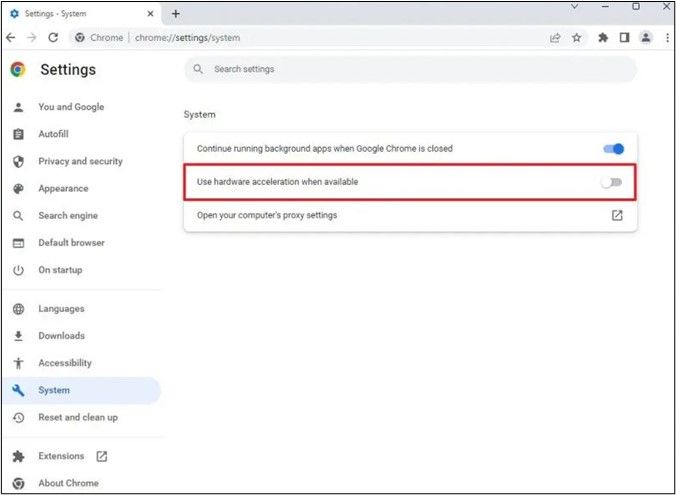
Étape 4. Cliquez maintenant sur Relancer pour redémarrer votre navigateur Chrome.
Étape 5. Ouvrez maintenant votre Netflix et prenez une capture d'écran. Si l'écran noir ne s'affiche pas, votre travail est terminé.
Méthode 3. Désactiver l'adaptateur d'affichage
Netflix bloque le contenu après avoir demandé de l'aide à la carte graphique de votre ordinateur. Pour certaines vidéos, vous pouvez contourner le problème de l'écran noir en désactivant les cartes graphiques.
Voici comment désactiver la carte graphique de votre système
Étape 1. Cliquez sur l' icône Démarrer sur la page d'accueil de votre ordinateur et sélectionnez Gestionnaire de périphériques.
Étape 2. Depuis le gestionnaire de périphériques, ouvrez la liste des cartes graphiques.
Étape 3. Recherchez votre carte graphique et cliquez dessus avec le bouton droit pour voir les options disponibles.
Étape 4. Sélectionnez « Désactiver le périphérique » ici.

Étape 5. Cliquez sur « Oui » pour confirmer. Prenez une capture d'écran pour voir si le problème a été résolu.
Remarque : Gardez toujours à l'esprit que vous ne pouvez pas désactiver l'adaptateur pendant longtemps. Une fois que vous avez pris une capture d'écran, vous devez toujours activer votre carte graphique. Sinon, cela empêchera les vidéos et les jeux très graphiques de s'exécuter sur votre système.
Méthode 4. Installer l'extension Fireshot
Cette solution ne peut fonctionner que pour les utilisateurs de Google Chrome. FireShot est une extension Chrome qui peut prendre des captures d'écran de toutes les applications de streaming, y compris Netflix. C'est une petite application avec une interface conviviale. Vous pouvez obtenir des captures d'écran illimitées de n'importe quelle région sélectionnée sans acheter d'abonnement premium.
Le processus d'installation de Fireshot est le suivant.
Étape 1. Accédez à la boutique en ligne Chrome.
Étape 2. Recherchez « Fireshot ». Après l'avoir trouvé, sélectionnez l'option "Ajouter à Chrome".

Étape 3. L'application sera installée.
Étape 4. Ouvrez maintenant Netflix et choisissez n'importe quelle région pour une capture d'écran. Il fournira facilement les résultats souhaités.
Méthode 5. Utiliser Sandbox app
Sandbox est une application qui fournit un environnement isolé aux autres applications. Aucune application exécutée dans Sandbox n'est affectée par d'autres programmes, logiciels malveillants et propriétés du système. Étant donné que Netflix utilise des graphiques pour empêcher la prise de captures d'écran, vous pouvez l'exécuter sur l'application Sandbox. Cela met fin à toute influence extérieure sur Netflix, vous permettant de prendre des captures d'écran.
Étape 1. Téléchargez et installez la dernière application Sandbox sur votre système.
Étape 2. Ouvrez l'application et sélectionnez l'option Sandbox.
Étape 3. Choisissez maintenant Sandbox> Boîte par défaut> Exécuter Sandboxed> Exécuter le navigateur Web.

Étape 4. Cela ouvrira votre navigateur par défaut dans le bac à sable. Confirmez-le après avoir vu la bordure jaune autour.
Étape 5. Ouvrez Netflix sur le navigateur et appuyez sur Windows+ PrtScn pour une capture d'écran. Il capturera l'écran sans aucun délai.
Conclusoin
Netflix est la première application de streaming vidéo au monde. Les gens adorent regarder des émissions de télévision, des vidéos, des documentaires et tous les types de contenu. Ils aiment également sauvegarder et partager son contenu pour des potins, des mèmes et d'autres activités récréatives. Cependant, chaque fois que vous prenez une capture d'écran, elle affiche uniquement un écran noir inactif.
Cet article propose 5 méthodes authentiques pour prendre des captures d'écran Netflix sans écran noir. Les étapes détaillées et les images de chaque méthode ont été présentées. Vous pouvez choisir n'importe quelle méthode selon les besoins. Sur la base de votre expérience personnelle, nous vous recommandons d'utiliser EaseUS RecExperts, car il fournit les meilleurs résultats sans problème. Téléchargez EaseUS RexExperts maintenant et que la fête commence.
FAQ sur la façon de prendre une capture d'écran de Netflix sans écran noir
Ce sont les questions les plus fréquemment posées sur notre sujet sur le Web
1. Pourquoi les captures d'écran de Netflix deviennent-elles noires ?
La capture d'écran de Netflix en raison de sa politique de droits d'auteur. Netflix ne permet pas à ses utilisateurs de capturer ou d'enregistrer son contenu. C'est pourquoi chaque fois que vous essayez une capture d'écran, elle devient noire.
2. Comment contourner l'écran noir de Netflix lors de l'enregistrement ?
Il existe de nombreuses façons de contourner l'écran noir de Netflix. Cependant, l'option la plus simple consiste à utiliser un logiciel de capture de qualité comme EaseUS Rex Experts, qui peut fournir un nombre illimité d'enregistrements Netflix en qualité 4k/8k.
3. Netflix a-t-il un enregistrement anti-écran ?
Oui, Netflix n'autorise pas l'enregistrement d'écran. Il utilise le DRM, Digital Rights Management, comme enregistrement anti-écran. Cependant, il peut être contourné avec un logiciel tiers ou en ajustant les fonctionnalités du système.
EaseUS RecExperts

Un seul clic pour capturer tout ce qui se trouve à l'écran !
Pas de limite de temps, pas de filigrane
Enregistrer